
Përmbajtje:
- Autor John Day [email protected].
- Public 2024-01-30 12:12.
- E modifikuara e fundit 2025-01-23 15:10.



Klon Trooper PiTop
Së pari më duhet të pranoj punën e Mepler https://www.instructables.com/member/mepler/ projektin e të cilit në TI99/4a e mora për projektin tim. Faleminderit.
Furnizimet
Pjesët e përdorura:
Fëmijë që mësojnë një laptop
Raspberry Pi Zero W
LCD 3.5 inç për mjedër Pi
Raspberry Pi Zero CSI Mini Kamera Moduli 5MP
Kartë Micro SD 64 GB
Bordi i Zhvillimit Teensy 2.0 USB
USB Hub
USB Power Bank
Kufje USB me mikrofon
Kontrolluesi i lojërave USB
Miu USB me valë
Kabllo të ndryshme USB
Bordi i Prototipimit
Hapi 1: Zgjidhni një laptop
Fillova me laptopin Star Wars Clone Trooper Learning nga Oregon Scientific.
Ekzistojnë disa versione të ndryshme të këtij laptopi, por unë e zgjodha atë për shkak të skemës së ngjyrave, një tastiere të vërtetë në vend të asaj me një membranë dhe ekranit më të madh të ekranit të gjerë. Gjithashtu duhej të ishte mjaft i madh për të përshtatur të gjitha pjesët brenda.
Unë e çmontova laptopin. Duhej të kisha kujdes me pjesën e sipërme sepse vidhat që e mbajnë atë së bashku janë nën skajin e fletës grafike plastike dhe një pjesë e figurës ngjitet në kasë dhe një pjesë doli me fletën plastike. Unë nuk e tërhoqa fletën plotësisht, vetëm sa për të ekspozuar vidhat dhe për sa kohë që ajo ishte akoma e bashkangjitur rreth mesit grafiku u rreshtua përsëri kur u montua përsëri. Me pjesën e sipërme dhe të poshtme të kutisë mund të shoh që tastiera, altoparlanti, PCB dhe ekrani janë të bashkangjitur në pjesën e mesme të palosshme të dy pjesëve të kompjuterit. Vazhdova me idenë e lidhjes së të gjithë përbërësve të mi në pjesën e mesme dhe thjesht vidhosjen e kapakëve të sipërm dhe të poshtëm kur të përfundoja.
Hapi 2: Shndërroni tastierën në USB



Tastiera është e lidhur në një matricë të ngjashme me tastierën e TI99/4a. Kur e çmontova laptopin, kunjat e bordit të qarkut për tastierën etiketohen PA0-PA6 dhe PB0-PB7. Ekziston edhe një kunj PC0 dhe kunj i butonit të energjisë. Me laptopin e ndezur unë përdor një copë teli për të shkurtuar mes kunjave dhe shiko se çfarë ndodhi në ekran. Unë kam qenë në gjendje të hartoj shumicën e çelësave në këtë mënyrë.
Për ta lidhur këtë me adoleshentët, kam përdorur një tabelë të vogël prototipi me qëllime të përgjithshme. Shkriva secilën prej telave të tastierës nga PCB -ja kryesore e kompjuterit, i tërhoqa telat përmes lidhjes midis pjesës së sipërme dhe të poshtme të kompjuterit, dhe hoqa tabelën dhe ekranin e kompjuterit nga gjysma e sipërme. Kam bashkuar 15 rezistenca 10K Ohm si në tabelën e prototipit me njërin skaj të lidhur me tokën dhe skajin tjetër të lidhur me çdo tel të veçantë për tastierën. Rezistorët tërheqës lidhen midis secilës kunj të tastierës dhe kunjave Teensy.
Duke parë bordin e projektit dhe Teensy të bashkuar së bashku, unë mund të shihja se duhet të kisha përdorur tela më të gjatë sepse të grumbulluar kështu e bën të vështirë të përshtaten në kompjuter.
Kunjat në Teensy nuk janë në rregull si në diagramin tim, prandaj sigurohuni që të lexoni etiketat në tabelë kur e bashkoni këtë së bashku. Kam përdorur softuerin Arduino për të programuar Teensy me shkrimin e tastierës së përfshirë. Shikoni faqen e Teensy për këshilla mbi programimin e tabelës.
Kam bërë kunjat e tastierës PB0 - PB7 daljet dhe hyrjet PA0 - PA6 për shkrimin e tastierës Arduino. Përfundova duke mos përdorur pin PC0 në tastierë sepse kur u përpoqa ta lidhja me Teensy gjërat u bënë shumë të çrregullta, kështu që disa çelësa përfunduan duke mos punuar. Çelësat që nuk kam në tastierë janë Esc, Power, Contrast - dhe +, Kategoria e Lojërave, Muzika e ndezur/fikur dhe tasti Shift. Kam përdorur çelësin Ndihmë si zhvendosje dhe çelësin Backlight si një çelës Funksioni në mënyrë që të mund të marr F1 deri në F10 kur përdoret me çelësat e numrave plus karaktere të ndryshme speciale kur përdoret me çelësa të tjerë. Çelësi i volumit është Esc dhe vëllimi + është Tab. Ju mund të shikoni skriptin e tastierës për të parë disa nga kombinimet kryesore që kam bërë për të marrë disa nga çelësat e tjerë që mungojnë në këtë tastierë si Function + Q makes a ~. Prettyshtë shumë e thjeshtë për të bërë ndryshime në skedarin txt të skriptit dhe pastaj thjesht kopjoni dhe ngjisni të gjitha në programin Arduino për të programuar Teensy dhe për të parë se si funksionojnë ndryshimet tuaja. Pas programimit të Teensy funksionon ashtu si çdo tastierë USB, kështu që mund ta lidhni me çdo kompjuter për testim.
Hapi 3: Përgatitja e harduerit
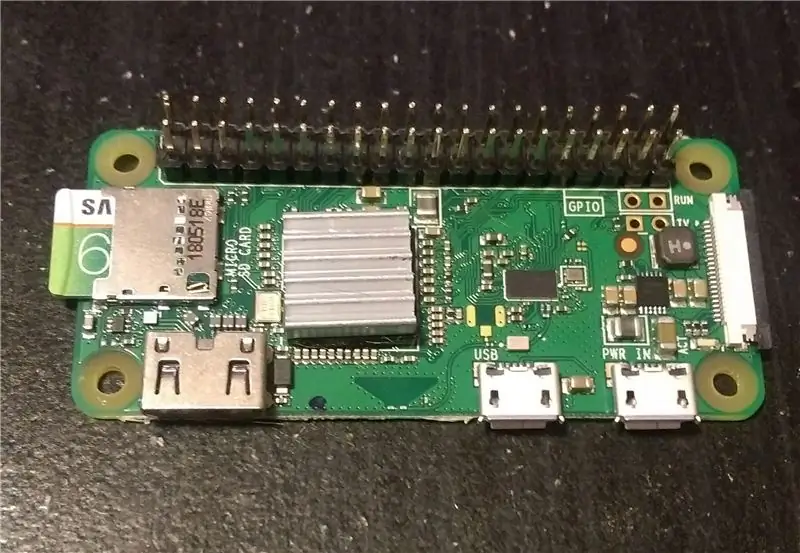


Kam përdorur Raspberry Pi Zero W për këtë projekt. I bashkova kunjat GPIO në tabelë në mënyrë që të lidhej me LCD -in 3.5 inç. LCD -në që mora nga Aliexpress dhe kurseva disa dollarë duke mos marrë një version me ekran me prekje sepse gjithsesi do të ishte prapa plastikës së qartë të fletës grafike. Kam përdorur BerryBoot si bootloader kështu që unë mund të përdorin OS të shumta për këtë laptop.
www.berryterminal.com/doku.php/berryboot
Imazhet e BerryBoot janë në dispozicion këtu.
berryboot.alexgoldcheidt.com/images/
Kam përdorur përshtatës mini HDMI në HDMI dhe një tastierë dhe miun USB normal për nisjen e parë dhe për të instaluar Berryboot në kartën micro SD. Pasi Berryboot u instalua, unë mund të përdor menunë e tij për të shtuar linjat e nevojshme në skedarin config.txt, kështu që Pi do të përdorte ekranin LCD.
dtoverlay = dpi24
aktivizo_dpi_lcd = 1
display_default_lcd = 1
dpi_group = 2
dpi_mode = 87
dpi_output_format = 0x6f026
hdmi_timings = 480 0 50 20 50 800 800 1 3 2 3 0 0 0 120 0 32000000 6
rrotullimi i ekranit = 3
Meqenëse Pi Zero ka vetëm një port USB dhe më duheshin lidhje USB për konvertuesin e tastierës, miun pa tel, përshtatësin e zërit USB dhe dy lidhjet e jashtme USB për lojërat dhe disqet e gishtit të madh, më duhej të kisha një qendër USB me të paktën 5 lidhje. Unë kisha një të ulur përreth që kishte 7 porte në dispozicion plus kishte një përshtatës 5V 3A DC që e përdorja si ngarkues për paketën e baterisë.
Laptopi ka vetëm një altoparlant të vetëm, por unë doja të përfshija një prizë kufje dhe një mikrofon, kështu që përdor një kufje të vjetër USB. Sapo i copëtova telat pas bllokut që thotë Logitech dhe përdori një ohmmetër për të provuar se cilat tela me ngjyra shkuan te kufjet dhe mikrofoni. E mbajta mikrofonin nga kufjet, thjesht shkurtova telat. Unë kam parë karta zanore USB në Ebay për rreth 3 dollarë që ndoshta do të ishin më të lehta për t'u përdorur, por ju punoni me atë që keni marrë.
Baterinë që bleva nga Ebay. Ashtë një bankë energjie 20000mAh me një dalje 1A dhe një dalje 2A. Ajo është e ngarkuar me një lidhje mikro USB. Përshkrimi tha se ishte i hollë dhe nuk i kushtova vëmendje dimensioneve të tjera, kështu që është pothuajse shumë i madh për këtë aplikim, por ishte i lirë. Unë përdor vetëm daljen 2A, të cilën mendoj se do të ishte minimumi për ta përdorur me Pi Zero. Kompjuteri i përfunduar funksionon mirë me këtë edhe me sende të lidhura me portat e jashtme USB.
Hapi 4: Asambleja



Kam përdorur një mjet rrotullues për të hequr fiksat dhe mbështetëset në pjesën e sipërme dhe të poshtme të kasës për të bërë vend për pjesët që kam instaluar. Prerja e sasive të vogla në të njëjtën kohë dhe pastaj kontrollimi i përshtatshmërisë është mënyra më e mirë për të bërë këtë. Rasti i sipërm gjithashtu kishte nevojë për një prerje të nivelit për lidhësin HDMI. Rasti i poshtëm kishte nevojë për vrima për çelësin e energjisë, prizën e kufjeve, portat USB të jashtme dhe disa vrima në pjesën e pasme, në mënyrë që të mund të shikoja dritat treguese të energjisë për paketën e baterisë. Pjesa e fundit për dritat mund të ishte shmangur nëse do të kisha shtuar pjesët e nevojshme për të monitoruar nivelet e fuqisë nga Pi, por nuk e bëra.
LCD 3.5 inç përshtatet shumë mirë në dritare për kompjuterin dhe ekranin e vjetër. Unë ngjita nxehtësisht ekranin dhe shpërndarësin USB në vend dhe fillova të shoh se si mund t'i drejtoja kabllot. Kam gjetur kabllo USB të sheshtë në Pemën e Dollarit që e bënë më të lehtë kalimin e kabllove përmes vrimës së vogël në nyjen midis pjesës së sipërme dhe të poshtme. Ende më duhej të prisja skajet e kabllove USB dhe t'i bashkoja përsëri pasi të kalonin nëpër vrimë. Kabllot e sheshta që kam përdorur kishin një tel me ngjyrë të kuqe, tre të tjerat ishin të bardha, kështu që rendi që ata hynë ishte i rëndësishëm. Teli i kuq ishte i nxehtë, tela tjetër ishte tela - e të dhënave, pastaj tela + e të dhënave, dhe pastaj tokëzohet.
Telat që duhej të kalonin përmes nyjës deri në fund ishin kabllo USB e energjisë, tastiera USB, dy kabllo shtesë USB për lidhjet e jashtme dhe kablloja e kartës së zërit. Drejtova kabllon mikro USB nga Pi në shpërndarësin USB dhe e preva atë fund dhe e ngjita në shpërndarës për të kursyer pak vend. Kam drejtuar kabllon e përshtatësit HDMI nga Pi në vendin ku kam prerë shkallën nga kapaku i sipërm. Unë shpova një vrimë të vogël në pjesën e sipërme për kamerën, e cila gjithashtu kaloi nëpër fletën grafike, kështu që kamera do të përballej me përdoruesin kur laptopi është i hapur dhe gjithçka nxehet.
Unë kisha një problem të vogël me shpërndarësin USB. Kur kisha lidhur përshtatësin pa tel për miun, miu do të humbiste lidhjen. Më duhej të lidhja disa tela nga ku përshtatësi i rrymës u lidh në shpërndarës në një kunjë +5V dhe kunj tokëzimi në GPIO. Kjo stabilizoi lidhjen e miut.
Në gjysmën e poshtme bashkova kabllot për tastierën, shtesat USB dhe USB për Pi për Pi së bashku duke përdorur tkurrjen e nxehtësisë së telit për të mbajtur gjithçka të pastër dhe të izoluar. Kam prerë një kabllo të vogël mikro USB dhe e kam lidhur me prizën e fuçisë së përshtatësit fillestar të kompjuterëve që për fat kishte të njëjtën madhësi si priza e përshtatësit të rrymës USB të shpërndarësve 5v. Për zërin bashkova kanalin e duhur në altoparlantin e kompjuterëve dhe gjithashtu shtova një prizë kufje 3.5 mm të ruajtur nga një kartë e vjetër SoundBlaster me të dy kanalet audio, në mënyrë që kur kufjet ose altoparlantët e jashtëm të lidhen të marr zë stereo dhe të ndërpresë folës i brendshëm. Unë shpova një vrimë në gjysmën e poshtme të kompjuterit pikërisht mbi çelësat e kontrastit të tastierës dhe vendosa mikrofonin e shpëtuar nga kufjet USB nën vrimë. Shtova një çelës SPST në tela të kuqe të kabllit USB duke shkuar në fuqinë 2A për të ndezur dhe fikur Pi. Ndërprerësi i energjisë futet në vrimën e tij në pjesën e poshtme dhe një arrë e siguron atë. Pastaj përsëri kam përdorur gobs e zam të nxehtë për të mbajtur çdo gjë në vend.
Atëherë ishte vetëm një çështje e vidhosjes së kapakëve të sipërm dhe të poshtëm të kutisë dhe ndezjen e saj.
Pasi ishte duke funksionuar, e kisha më të lehtë të shtoja sisteme operative si Raspian dhe Retropie në BerryBoot duke shkarkuar imazhet nga lidhja që dhashë më herët dhe duke i vendosur në një flash drive USB dhe duke i instaluar ato nga menyja BerryBoot. Ka disa video të mira në YouTube që tregojnë se si ta bëni këtë.
Pesha origjinale e laptopit mësimor me bateri ishte 1lb 13.5oz. Pas modifikimeve peshon 2 bs 8.2oz.
Ju lutemi shikoni videon e futur për të parë një demonstrim të vogël të Clone Trooper PiTop në veprim.
Recommended:
Burn Bootloader Into Arduino Nano 3.0 Clone Board: 11 Hapa

Burn Bootloader Into Arduino Nano 3.0 Clone Board: Kohët e fundit bleu një Arduino Nano 3.0 Clone nga AliExpress i cili erdhi pa një bootloader. Jam i sigurt se ka shumë njerëz të tjerë që janë në të njëjtën situatë si unë, dhe mund të kenë trembur pak në fillim! Mos u shqetësoni, në këtë udhëzim
SI T D KOMUNIKONI FT232R USB UART CLONE ARDUINO NANO BOARD 3.0: 7 hapa

SI T TO KOMUNIKONI FT232R USB UART CLONE ARDUINO NANO BOARD 3.0: Sot, bleva arduino nano v3.0 (klon), por kam problem. kompjuteri im zbulon gjithmonë " FT232R USB UART " andarduino Ide nuk mund ta zbulojë këtë tabelë. pse? çfarë nuk shkon? mirë, kam një tutorial për zgjidhjen e këtij problemi
Kontrolluesi më i lehtë i Guitar Hero Clone!: 10 hapa (me fotografi)

Më e lehtë Guitar Hero Clone Controller!: Kjo është frymëzuar nga ideja e shkëlqyer e Realitetit, por unë kam përdorur një kontrollues PC në vend të një bordi qark të tastierës, duke eleminuar nevojën për një ndërtesë të përpunuar të rrëshqitësit
Kolonët e Raspi - një kolonët e Catan Clone Me Elektronikë: 5 Hapa

Settlers of Raspi - një Settlers of Catan Clone Me Elektronikë: Ky udhëzues do t'ju udhëheqë përmes hapave të krijimit të "Settlers of Raspi", një lojë Settlers of Catan me elektronikë dhe një ndërfaqe në internet
Konzola për lojëra dore - Arduboy Clone: 6 hapa (me fotografi)

Konzola për lojëra dore | Arduboy Clone: Disa muaj më parë takova Arduboy i cili sipas uebfaqes së tij zyrtare është një platformë miniaturë e lojërave 8-bit që e bën të lehtë të mësosh, ndash dhe luash lojëra online. Shtë një platformë me burim të hapur. Lojërat për Arduboy janë bërë nga përdoruesi
